首先通过命令面板或源代码管理视图创建新分支,再利用内置终端执行Git命令实现分支切换与推送,最后通过图形界面或命令行管理现有分支。
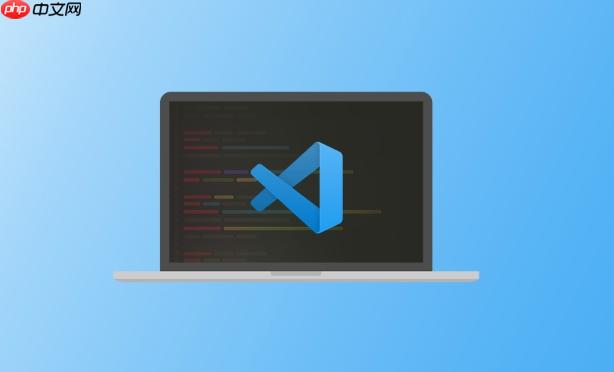
如果您在使用 Visual Studio Code 进行项目开发,并希望基于当前代码状态创建新的开发线路以便隔离功能或修复,可以通过集成的 Git 工具轻松实现分支的创建与管理。以下是具体操作方法:
利用 VSCode 的命令面板可以快速调用 Git 分支创建功能,适合熟悉快捷操作的用户。
1、按下 Ctrl+Shift+P 打开命令面板。
2、输入并选择 Git: Create Branch 命令。
3、在弹出的输入框中输入新分支的名称。
4、确认后,VSCode 会基于当前所在提交创建该分支并自动切换至该分支。
在侧边栏的源代码管理模块中,可以直接查看和操作分支,适合偏好图形界面的用户。
1、点击左侧活动栏中的源代码管理图标(通常显示为分支符号)。
2、在顶部的分支名称区域点击当前分支名(如 main 或 master)。
3、从下拉菜单中选择 Create New Branch...。
4、输入新分支名称并按回车确认,系统将创建并切换到该分支。
VSCode 内置终端支持完整的 Git 命令行操作,提供更高的灵活性。
1、打开 VSCode 内置终端:Ctrl+`。
2、输入以下命令创建并切换到新分支:git checkout -b feature/login(其中 feature/login 为示例分支名)。
3、若仅创建分支不切换,可使用 git branch bugfix/header-error。
4、推送新分支到远程仓库时,使用 git push origin feature/login。
在完成分支创建后,您可能需要切换、重命名或删除分支以维持项目整洁。
1、通过命令面板执行 Git: Switch to Branch 可切换到已有本地或远程分支。
2、选择 Git: Delete Branch 可删除不再需要的本地分支。
3、右键点击源代码管理中的分支名,可执行重命名、合并或推送等操作。
4、已删除的远程分支可通过 git push origin --delete old-branch 同步移除。
以上就是vscode怎么用git创建分支_vscode中使用git创建与管理分支的方法的详细内容,更多请关注php中文网其它相关文章!

每个人都需要一台速度更快、更稳定的 PC。随着时间的推移,垃圾文件、旧注册表数据和不必要的后台进程会占用资源并降低性能。幸运的是,许多工具可以让 Windows 保持平稳运行。




Copyright 2014-2025 https://www.php.cn/ All Rights Reserved | php.cn | 湘ICP备2023035733号